Mitä uutta iOS 11 ssä (niille, jotka ovat edelleen kymmenessä 9 syytä luoda uusi iOS ja 4 syytä olla tekemättä tätä)
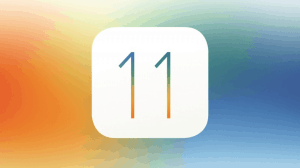
- 1508
- 439
- Mrs. Jeffrey Stiedemann
Sisältö
- 1. (+) Asennus turvallisuuden vahvistamiseksi
- 2. (+) IOS 10: n ongelmien asennus
- 3. (+) Näytön tallennuksen asennus
- 4. (+) Uuden ohjauskeskuksen asennus
- 5. (+) Asennus "Älä häiritse" ajaessasi "
- 6. (+) Asennus musiikin kuuntelemiseksi AirPods -kuulokkeilla
- 7. (+) Asennus Sirin parantamiseksi
- 8. (+) Asennus arkiston hallitsemiseksi
- 9. (+) Asennus iPadiin
- 1. (-) Älä asenna iOS 11: tä, jos et ole valmis
- 2. (-) Älä asenna iOS 11: tä, jos pelkäät ongelmia
- 3. (-) Älä asenna iOS 11: tä, jos suoritat laitteen jailbreak
- 4. (-) Älä asenna iOS 11: tä matkalla
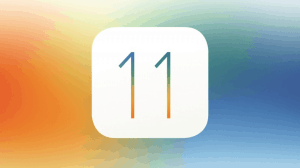
iOS 11 on merkittävä parannus järjestelmään, joka sisältää uusia toimintoja ja turvallisuusmekanismeja. Jotkut mieluummin asentavat tällaiset päivitykset ensimmäisenä ulkonäkönsä päivänä, toiset haluavat odottaa muutama päivä, viikkoja tai jopa odottaa, kunnes pääasialliset löydetyt virheet korjataan.
IOS 11: n beetaversio ilmestyi kesän alussa ja nyt lopullinen versio koskee satoja miljoonia älypuhelimia ja Apple -tabletteja. Koon ansiosta iOS 11: llä voi olla suuri vaikutus yhteensopivien laitteiden suorituskykyyn. Tämä pätee erityisesti vanhojen mallien omistajiin, kuten iPhone 5S tai iPad Air, tai siirtyessäsi aiemmista versioista, kuten iOS 10.0 -.1 tai 9.
Jos unohdat iOS -päivitykset, heidän uudet toiminnot, korjaukset ja korjaukset ovat osa iOS 11: tä.0 -. Jos unohdat paljon iOS 10 -päivityksiä, iOS 11 -tiedoston koko voi olla vaikuttava.
Jos IOS 11: n asentamisen jälkeen laitteen toiminnassa on ongelmia, voit palauttaa iOS 10 -versioon. Valitettavasti Apple ei salli palautua takaisin kuin iOS 10.3.3. Tästä syystä ennen iOS 11: n asentamista on toivottavaa olla tiukasti varma, että tarvitset tätä järjestelmää.
IOS 11: n asentamiseen on monia syitä. On joitain syitä pysyä poissa siitä, ainakin aluksi.
Jos olet ajatellut, päivitetään iOS 11: een, tämä opas punnitsee huolellisesti kaikki edut ja haitat.
1. (+) Asennus turvallisuuden vahvistamiseksi
 Jos laitteen turvallisuus on sinulle tärkeä, sinun on julkaistava päivitys nopeasti. iOS 11 tarjoaa useita laastarien löydettyjä haavoittuvuuksia. Se sisältää kahdeksan laastaria tuetuille laitteille.
Jos laitteen turvallisuus on sinulle tärkeä, sinun on julkaistava päivitys nopeasti. iOS 11 tarjoaa useita laastarien löydettyjä haavoittuvuuksia. Se sisältää kahdeksan laastaria tuetuille laitteille.
Lisäksi on olemassa uusia suojaustoimintoja, jotka on suunniteltu varmistamaan tietoturva. Erityisesti iOS -työmenetelmien muutos luotettavien laitteiden kanssa on äskettäin löydetty.
Jos unohdat aiemmat päivitykset, iOS 11 sisältää vielä pidemmän luettelon tietoturvapäivityksistä. iOS 10.3.3 sisältää 24 korjausta, jotka kattavat mahdolliset ongelmat sovelluksissa, kosketukset, viestit, ilmoitukset ja safari. On myös laastari potentiaalisesti vaarallisen hyväksikäytön sulkemiseksi, nimeltään Broadpwn.
Jos unohdat iOS 10: n.3.2, saat vielä 23 laastaria. Jos sinulla ei ollut iOS 10.3, iOS 11: ssä saat 60 tietoturvakorjausta.
Jos haluat suojata iPhonen, iPadin tai iPod Touchin tietoja, sinun on vaihdettava iOS 11: een mahdollisimman pian, etenkin järjestelmän vanhoista versioista.
2. (+) IOS 10: n ongelmien asennus
Jos sinulla on ongelmia iOS 10: ssä.3.3 tai jopa enemmän vanhoja versioita, voit yrittää ratkaista ne päivityksen vuoksi iOS 11: een. IOS 11: n muutosluettelo on keskittynyt toiminnallisiin ominaisuuksiin ja parannuksiin, mutta järjestelmän aiempien versioiden virheiden korjaukset ovat myös piilossa.
Lisäksi uusi versio voi tehdä laitteesta toimimaan nopeammin. Oli tapauksia, joissa päivitykset ratkaisivat ongelman lisääntyneellä latauskulutuksella, Wi-Fi- ja Bluetooth-standardeilla.
Käyttöliittymän piirtämisen ongelmat, äkillinen uudelleenkäynnistys, lukot ja jäädyt ja ongelmat esiasetuissa sovelluksissa voidaan myös korjata.
iOS 11 sisältää virheitä järjestelmän aiemmista versioista. Jos et laittanut iOS 10: tä.3.3 tai muut iOS 10 -vaihtoehdot, korjaukset niistä ovat osa iOS 11: tä.
3. (+) Näytön tallennuksen asennus
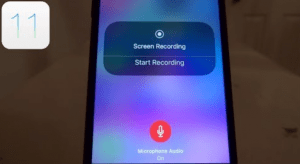
Ensin sinun on avattava asetukset -osa> Ohjauskeskus> Määritä säätimet ja napsauta vihreää painiketta + kirjoituksen "Näytön kirjoittaminen" vieressä ". Seurauksena on, että funktio ilmestyy ohjauskeskukseen ja on mahdollista saada nopeasti pääsy siihen.
Tallennus on hyödyllinen, kun haluat selittää jollekin tietylle toiminnolle tai korjata järjestelmän ongelmat.
4. (+) Uuden ohjauskeskuksen asennus
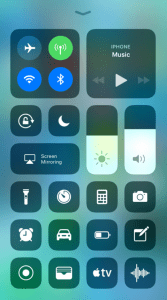 iOS 11 ehdotti jalostettua ohjauskeskusta. Se on valikko, joka avautuu eleellä näytön pohjasta ylös.
iOS 11 ehdotti jalostettua ohjauskeskusta. Se on valikko, joka avautuu eleellä näytön pohjasta ylös.
IOS 10: ssä ohjauskeskuksessa oli useita hyödyllisiä pikakuvakkeita, mutta uusi vaihtoehto menee korkeammalle tasolle. Tässä käyttäjä voi hallita, mitkä kytkimet näkyvät valikossa. Esimerkiksi, jos työskentelet usein muistiinpanosovelluksen kanssa, voit sijoittaa sen etiketin tähän.
Jos haluat muuttaa fontteja, voit sijoittaa pikakuvakkeen fontteja.
Voit käyttää 3D -kosketusta myös, jos laite tukee tätä toiminnallisuutta. 3D -kosketus ohjauskeskuksen pikakuvakkeissa antaa pääsyn ylimääräisiin joukkueisiin.
Jos olet usein käyttänyt ohjauskeskusta, arvioi sen joustavuus iOS 11: ssä. Voit puhdistaa ja lisätä pikakuvakkeita löytääksesi sinulle sopivin yhdistelmä.
5. (+) Asennus "Älä häiritse" ajaessasi "
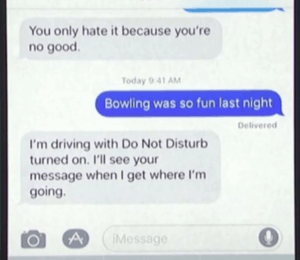
Kun se on aktiivinen, älypuhelin tunnistaa, jos olet liikkuvassa ajoneuvossa. Tässä tapauksessa laite ei näytä ilmoitusta, ohita puhelut ja tekstiviestit. Voit asentaa vastaajakoneen ja kertoa keskustelukumppaneille, joihin et voi vastata nyt.
Tarvittaessa voit lisätä tiettyjä ihmisiä valkoiseen luetteloon siten, että heidän puhelunsa ja viestinsä kulkevat.
6. (+) Asennus musiikin kuuntelemiseksi AirPods -kuulokkeilla
Jos iOS 10 -järjestelmä on asennettu laitteeseesi nyt, sinulla on kaksi tapaa muuttaa AirPodin rataa. Voit kaksinkertaistaa Siri -avustajan napauttamisen ja antaa komennon äänellä. Voit myös vetää älypuhelimen ulos taskustasi ja muuttaa rataa manuaalisesti painamalla vastaavaa painiketta aloitusnäytössä.
Tätä prosessia yksinkertaistettiin iOS 11: ssä. Nyt kuulokkeissa on tarpeeksi kaksinkertaista napauttamista. Tämän aktivoimiseksi sinun on siirryttävä Bluetooth AirPods -asetuksiin ja asetettava tämä vaihtoehto.
Siellä on myös seuraavat ja aiemmat kappaleet, kaksinkertaiset tunnisteet toistoon ja taukoihin, Sirin aktivointi ja kyky sammuttaa kokonaan AirPodit.
7. (+) Asennus Sirin parantamiseksi
Päivityksessä avustaja sai luonnollisemman äänen. Täällä on muita muutoksia.
Käyttöliittymä muutettiin, mikä näyttää paremmin tietoja. Hakukyselyidesi lukuisat tulokset on esitetty.
Uusia käännöstyökaluja on ilmestynyt, jotka voivat olla hyödyllisiä matkoilla ja vieraiden kielten tutkiessa. Siri osaa kääntää englannista useille kielille, mutta ei venäjäksi. App Storessa on äänikäännösohjelma, mutta monet niistä ovat kalliita. iOS 11 on saatavana ilmaiseksi.
Assistentti lausui käännöksen ääneen ja antaa sen näytölle tekstin muodossa.
8. (+) Asennus arkiston hallitsemiseksi
 Jos haluat pystyä hallitsemaan iPhonen ja iPadin sisäistä muistia, tähän on työkalu. Järjestelmä antaa suosituksia levytilan puhdistamiseen.
Jos haluat pystyä hallitsemaan iPhonen ja iPadin sisäistä muistia, tähän on työkalu. Järjestelmä antaa suosituksia levytilan puhdistamiseen.
Saadaksesi ne, sinun on avattava asetukset -osa> Storage.
Jos sinulla on paljon asennusta käyttämätön sovellukset, järjestelmä voi neuvoa niiden poistamista.
Suosituksia voidaan antaa myös suurten sijoitusten ja pitkien tekstikeskustelujen tarkastelemiseksi viestisovelluksessa.
Kaikki tämä mahdollistaa laitteen puhdistamisen mahdollisimman nopeasti ilman tarvetta suorittaa yksityiskohtainen valvonta ja analysointi.
9. (+) Asennus iPadiin
Jos sinulla on iPad -tabletti, on suositeltavaa asentaa IOS 11 siihen mahdollisimman pian. Sen jälkeen vuorovaikutus tabletin kanssa voi tulla monimuotoisempaa ja tuottavampaa.
Uusi telakkasovellus on ilmestynyt, jonka avulla voit liittää ohjelmia näytön 13 alaosaan. Täällä on myös 3 viimeistä 3 viimeistä sovellusta, joiden kanssa työskentelit.
Päivitti monitehtävän tilan, joka käynnistetään, jos jatkat eleiden suorittamista alhaalta ylöspäin, kun Dock on jo näyttänyt olevan.
Näyttötilassa on uusi dia, jossa useita sovelluksia voidaan käyttää samanaikaisesti. Tiedosto -ohjelman avulla voit hallita tietojasi, "Drag and Let Go" -toiminto antaa sinun siirtää tekstiä, valokuvia ja tiedostoja sovellusten välillä. Kynän työhön tehdään joitain parannuksia.
1. (-) Älä asenna iOS 11: tä, jos et ole valmis
Jos laite tai sen omistaja ei ole valmis asentamaan päivitystä, on parempi odottaa. On mahdotonta ennustaa luottamuksella, kuinka laite siirtää siirtymisen iOS 10: stä iOS 11: een, joten on suositeltavaa tehdä valmistelutyötä. Tätä varten sinun on suoritettava useita pisteitä. Jotkut heistä vievät muutaman sekunnin, tietojen varmuuskopiointi voi viedä enemmän aikaa.
Pieni valmistelu auttaa välttämään ongelmia, joiden ratkaisu vie paljon enemmän aikaa.
2. (-) Älä asenna iOS 11: tä, jos pelkäät ongelmia
Jos nyt iOS -laite toimii ilman ongelmia ja haluat jatkaa tätä, et voi kiirehtiä asentamaan päivitystä. Kun työskentelet sen parissa, oli pitkä beetatestaus, mutta se on 100% varma ongelmien puuttuessa.
Lista mahdollisista ongelmista iOS 11: n asennuksen jälkeen sisältää lisääntyneen energiankulutuksen, toimintahäiriöiden, ennakko- ja kolmansien osapuolien sovellusten, Bluetoothin, Wi-Fi: n ja matkaviestinnän, ongelmat asennusprosessissa, viiveen, uudelleenkäynnistyksen ongelmat, viranomaiset, bluetooth, wi-fi ja matkaviestintä, viiveen ongelmat, viivyt, viiveen ongelmat, viiveet, uudelleenkäynnistys , jne.D.
Uskollisuutta varten voit odottaa ensimmäistä korjausta iOS 11: n virheiden korjaamiseksi. Joka vuosi tällaiset päivitykset julkaistaan pian järjestelmän uuden version julkaisemisen jälkeen.
Muista, että iOS 11: n päivityksen jälkeen et voi palata versioon 10.3.2, 10.3.1, 10.3, 10.2.1 ja iOS 9.
3. (-) Älä asenna iOS 11: tä, jos suoritat laitteen jailbreak
Jos hakkeroit järjestelmääsi ja haluat jättää sen tähän tilaan, sinun ei tarvitse tehdä päivitystä. Vaikka Jailbreakin kehittäjät lupasivat hakkeroida uuden järjestelmän, julkaisua ei ole vielä tapahtunut.
4. (-) Älä asenna iOS 11: tä matkalla
Jos olet keskellä matkaa tai työmatkaa, on parempi olla päivittämättä mobiililaitetta, muuten kun ongelmat ilmestyvät, se voi menettää suorituskyvyn. Vuosien varrella on kertynyt monia vastaavia tarinoita. Siellä oli tarinoita ei -työskentelevistä sovelluksista, e -mail, karttoista, GPS: stä jne.D. Näistä ongelmista ei tule maailman loppua, kun olet kotona tai toimistossa, mutta ne voivat aiheuttaa monia epämiellyttäviä minuutteja, kun olet tuntemattomassa paikassa. Lisäksi tällaiset ongelmat voivat pilata mielialan lomalla.
Jos olet jo päivitetty, kirjoita kommentit kokemuksestasi.

